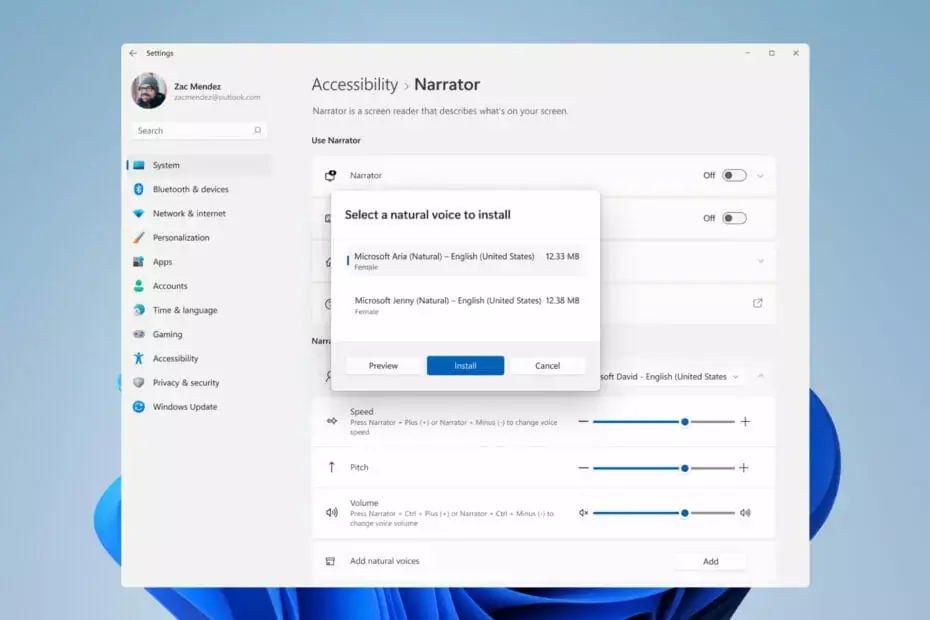- È possibile accedere a One Drive anche da Esplora file, è sufficiente configurarlo.
- Questo processo richiederà solo un paio di minuti del tuo tempo, quindi non preoccuparti.
- Puoi trovare la tua cartella One Drive in Esplora file, in Home, per un accesso più semplice.

XINSTALLA FACENDO CLIC SUL DOWNLOAD FILE
Questo software riparerà gli errori comuni del computer, ti proteggerà da perdita di file, malware, guasti hardware e ottimizzerà il tuo PC per le massime prestazioni. Risolvi i problemi del PC e rimuovi i virus ora in 3 semplici passaggi:
- Scarica lo strumento di riparazione del PC Restoro che viene fornito con tecnologie brevettate (Brevetto disponibile qui).
- Clic Inizia scansione per trovare problemi di Windows che potrebbero causare problemi al PC.
- Clic Ripara tutto per risolvere i problemi che interessano la sicurezza e le prestazioni del tuo computer
- Restoro è stato scaricato da 0 lettori questo mese
Sappiamo praticamente tutti quanto sia importante il backup dei nostri file. Che si tratti di documenti aziendali importanti o delle tue foto di famiglia preferite, tutti gli oggetti personali sono importanti.
A volte, le cose accadono senza che noi abbiamo alcun controllo su di esse e corriamo sempre il rischio che i nostri dispositivi non funzionino correttamente o vengano distrutti, con conseguente perdita di tutti i dati archiviati.
Quindi, avere un backup di tutti i tuoi contenuti esistenti è fondamentale se non vuoi correre quel rischio e finire in una situazione in cui recuperare tutto è semplicemente impossibile.
Ecco perché Microsoft ha creato One Drive, ed è per questo che così tante persone lo usano. L'archiviazione dei dati nel cloud è uno dei modi migliori e sicuri per conservare i tuoi beni informatici personali.
Se sei un utente di Windows 11, ormai saprai sicuramente che la home page predefinita di Esplora file ora si chiama Home.
Il nome Accesso rapido è stato riproposto per la sezione delle cartelle bloccate/frequenti e i file aggiunti ora sono chiamati Preferiti, in modo da allinearsi con Office e OneDrive.
Configurare One Drive sul tuo dispositivo Windows 11 è in realtà più semplice di quanto potresti pensare e stiamo per mostrarti come farlo.
Come posso configurare il mio File Explorer One Drive?
- Fare clic per aprire il menu della barra delle applicazioni a comparsa e fare clic su Un'unità.

- Fare clic sul pulsante Accedi.

- premi il Creare un account se non ne hai già uno, oppure inserisci il tuo indirizzo email e premi il pulsante Accedi.

- Digita la tua password e fai clic sul pulsante Accedi.

- Se sei d'accordo con la cartella One Drive selezionata, premi Avanti o seleziona Cambia cartella per sceglierne una nuova.

- In Esplora file, fai clic sul menu a discesa One Drive che si trova in Home.

- Ora puoi accedere a tutti i tuoi contenuti di One Drive direttamente dalla sua sezione dedicata a Esplora file.

Inoltre, i file recenti e aggiunti visualizzati in Home sono ora ricercabili utilizzando la casella di ricerca in Esplora file anche se non sono file locali, quindi puoi trovare i file di Office condivisi di recente con te.
Questo è praticamente tutto ciò che devi fare per sincronizzare il tuo One Drive sul tuo dispositivo Windows 11, rendendo molto più facile accedere a ciò di cui hai bisogno, molto velocemente.
Facci sapere se hai avuto problemi nel completare questo processo nella sezione commenti dedicata di seguito.
 Hai ancora problemi?Risolvili con questo strumento:
Hai ancora problemi?Risolvili con questo strumento:
- Scarica questo strumento di riparazione del PC valutato Ottimo su TrustPilot.com (il download inizia su questa pagina).
- Clic Inizia scansione per trovare problemi di Windows che potrebbero causare problemi al PC.
- Clic Ripara tutto per risolvere i problemi con le tecnologie brevettate (Sconto esclusivo per i nostri lettori).
Restoro è stato scaricato da 0 lettori questo mese